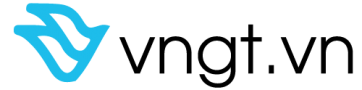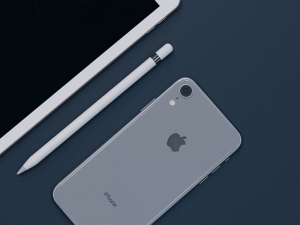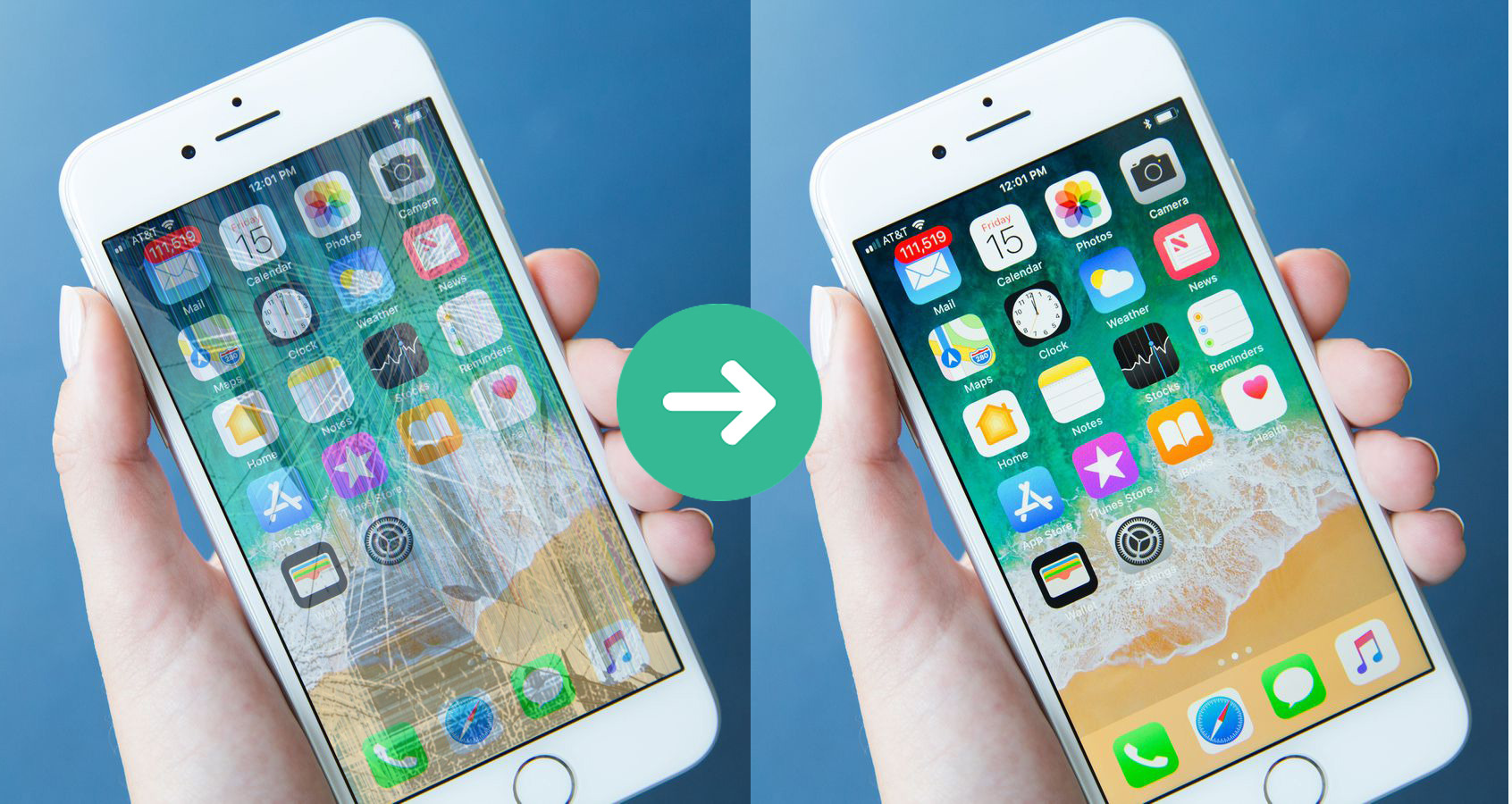
Khi gặp lỗi iphone bị sọc màn hình, người dùng sẽ nghĩ ngay đến việc thiết bị đã hỏng cảm ứng. Tuy nhiên chưa chắc vấn đề màn hình iPhone bị sọc là liên quan đến cảm ứng màn hình. Trước khi đến các trung tâm sửa chữa để thay màn hình, bạn nên thử sửa màn hình iphone bị sọc với những phương án đơn giản sau.
Nguyên nhân và biểu hiện iphone bị sọc màn hình
Nguyên nhân
- Lỗi phần mềm
- Ic, main bị hư hoặc hỏng
- Do bị rơi vỡ, va đập mạnh
- Từ phía Nhà sản xuất ( đối với lỗi bạn có thể mang máy tới trung tâm bảo hành để sửa chữa miễn phí nếu trong còn thời hạn bảo hành)
- Sử dụng máy trong môi trường ẩm thấp, màn hình bị dính nước
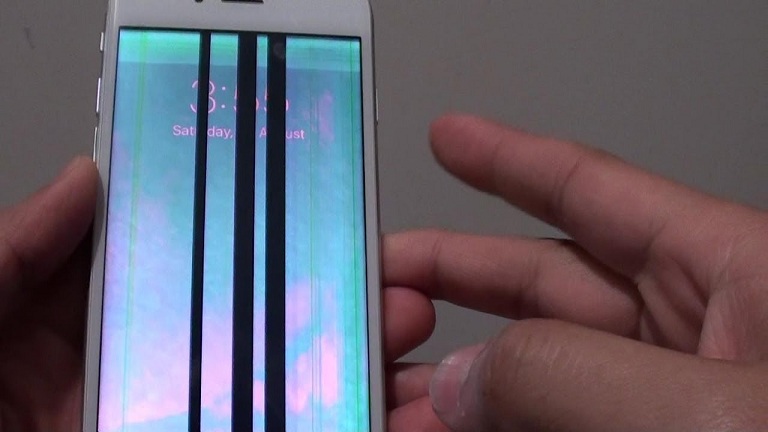
Biểu hiện
Thường với những nguyên nhân trên sẽ có các biểu hiện sau:
- Màn hình xuất hiện sọc (ngang hoặc dọc), bị nhiễu màu
- Các sọc đen, trắng xen lẫn nhau và có hiện tượng 7 sắc cầu vòng
- Điện thoại bị sọc dẫn đến đơ cảm ứng
Cách khắc phục iphone bị sọc màn hình
Khi iPhone có dấu hiệu sọc màn hình, hãy thử khắc phục bằng những cách sau:
1. Khởi động lại iPhone, iPad để sửa màn hình iphone bị sọc
Khả năng màn hình iphone bị sọc đến từ các phần mềm là khá cao. Bạn nên sử dụng cách đầu tiên là khởi động lại iPhone, iPad để sửa lỗi.
Nhấn phím Nguồn trên điện thoại iPhone, iPad và gạt để tắt máy.
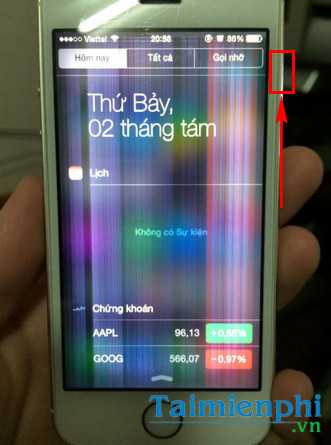
Sau đó khởi động lại iPhone, iPad . Bạn xem lỗi màn hình bị sọc đã được khắc phục hay chưa
2. Cách sửa màn hình iphone bị sọc với iTunes
Cable kết nối iPhone, iPad với máy tính, sử dụng cable chuẩn theo máy.
Cài đặt sẵn iTunes ở link trên với các phiên bản mới nhất.
Sao lưu dữ liệu trên điện thoại iPhone, iPad của bạn ra iCloud hoặc máy tính.
Bước 1: Nhấn phím Nguồn để tắt điện thoại iPhone, iPad của bạn. Lưu ý không kết nối iPhone, iPad với máy tính.
Bước 2: Nhấn giữ nút Home và thực hiện kết nối cable với máy tính.
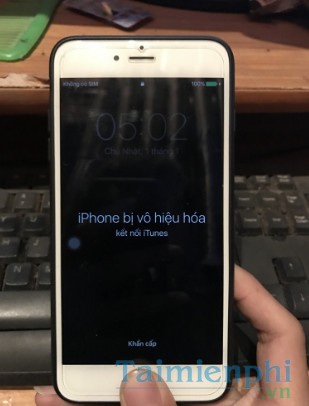
Bước 3: Khi iPhone, iPad đã kết nối với iTunes, bạn bỏ phím Homera.
Bước 4: Lúc này trên iTunes sẽ xuất hiện thông báo hỏi Update hoặc Restore thiết bị. Bạn chọn Restore để khôi phục lại iPhone, iPad.
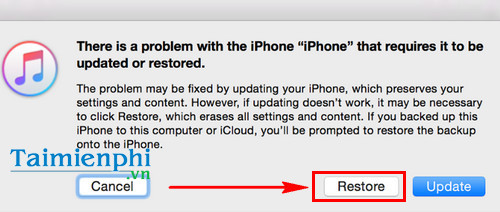
3. Cách sửa màn hình iphone bị sọc thủ công
Thêm khả năng lỏng chân socket trên iPhone, iPad có thể xay ra dẫn tới màn hình iPhone, iPad bị sọc. Các bạn hãy thử đập nhẹ tay vào iPhone để xem có thay đổi hay không.
Đây chính là 3 cách sửa màn hình iPhone bị sọc mà bạn cần phải thử tại nhà trước khi mang thiết bị đi bảo hành. Nếu sau khi thực hiện các cách trên vẫn chưa khắc phục được lỗi, các bạn nên chuẩn bị vài triệu đồng tùy thuộc vào iPhone, iPad mình đang sử dụng để thay màn hình mới.
Khi áp dụng cách sửa lỗi màn hình iPhone bị sọc với iTunes, trong một số trường hợp người dùng có thể gặp lỗi iTunes không nhận iPhone. Nếu tình trạng này diễn ra bạn không thể Restore lại iPhone theo cách thứ 2 được, vì vậy hãy thử cắm Cable kết nối iPhone với iTunes.
Nếu bạn gặp lỗi hãy khắc phục lỗi iTunes không nhận iPhone trước khi thực hiện thao tác trên. Nguyên nhân có thể do iTunes phiên bản quá cũ. Hãy tham khảo chi tiết cách sửa lỗi iTunes không nhận iPhone để sửa các lỗi này.
Trên đây là bài viết về các lỗi iphone bị sọc màn hình và cách khắc phục hiệu quả nhất mà các bạn có thể thực hiện tại nhà. Chúc các bạn thực hiện thành công!